win8系统电脑的e浏览器总是不停的自动弹出网页的解决方法
发布日期:2018-12-15 14:52 作者:深度技术 来源:www.shenduwin10.com
大家在用win8系统电脑工作和学习的过程中,可能会出现电脑的e浏览器总是不停的自动弹出网页的情况。如果遇到电脑的e浏览器总是不停的自动弹出网页的问题应该如何处理呢?对于电脑水平属于小白的用户来说一般不知道电脑的e浏览器总是不停的自动弹出网页到底该怎么处理?其实很简单只需要打开计算机,定位到c盘目录下的Program Files文件夹目录下,找到Internet Explorer文件夹,然后选择iexplorer.exe文件就可以了。今天深度技术小编就给大家详细介绍一下电脑的e浏览器总是不停的自动弹出网页的处理办法:
1、打开计算机,定位到c盘目录下的Program Files文件夹目录下,找到Internet Explorer文件夹,然后选择iexplorer.exe文件,如下图所示:
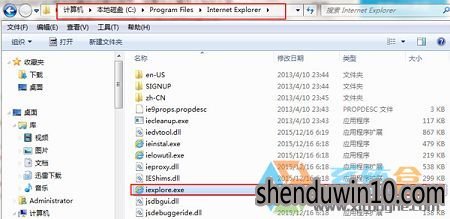
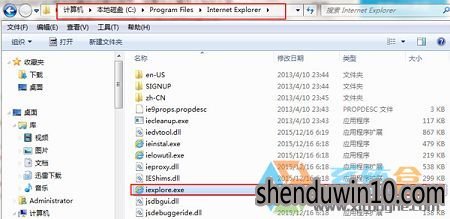
2、右键点击iexplorer.exe文件,选择属性,在弹出的窗口中,切换到安全选项卡,然后点击我们电脑系统当前登录的用户,点击“编辑”,如下图所示:
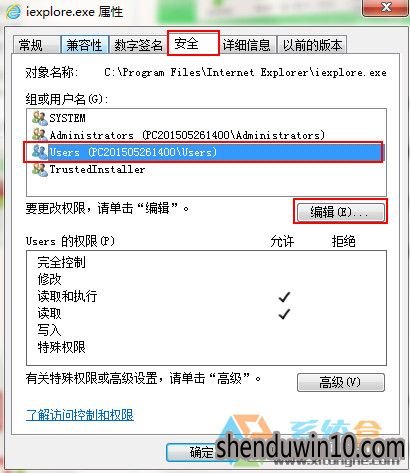
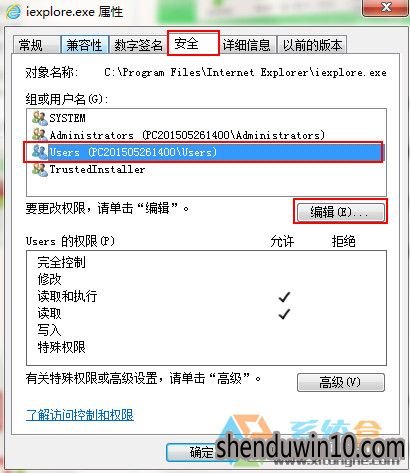
3、最后我们将当前账户对ie浏览器的使用权限全部更改为“拒绝”,然后点击确定,这样ie浏览器就不会受到其他软件的干扰而自动弹窗了,如下图所示:
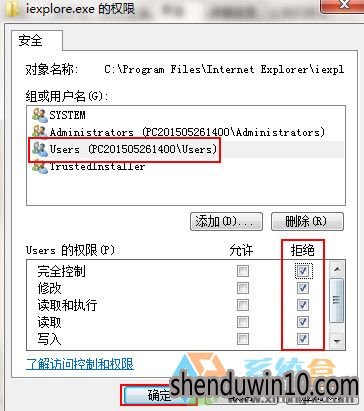
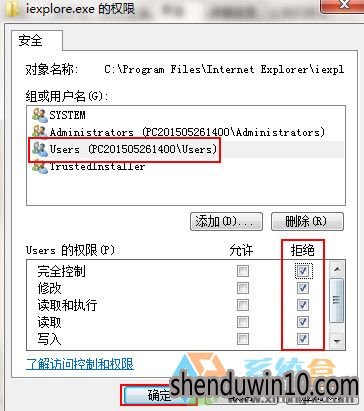
上面便是win8系统电脑的e浏览器总是不停的自动弹出网页的解决方法的全部内容啦,希望可以帮助到您,感谢大家对本站的喜欢和浏览,觉得本文不错就收藏和分享起来吧!
精品APP推荐
思维快车 V2.7 绿色版
翼年代win8动漫主题
地板换色系统 V1.0 绿色版
清新绿色四月日历Win8主题
EX安全卫士 V6.0.3
u老九u盘启动盘制作工具 v7.0 UEFI版
Doxillion V2.22
点聚电子印章制章软件 V6.0 绿色版
优码计件工资软件 V9.3.8
海蓝天空清爽Win8主题
淘宝买家卖家帐号采集 V1.5.6.0
Ghost小助手
Process Hacker(查看进程软件) V2.39.124 汉化绿色版
风一样的女子田雨橙W8桌面
IE卸载工具 V2.10 绿色版
游行变速器 V6.9 绿色版
彩影ARP防火墙 V6.0.2 破解版
foxy 2013 v2.0.14 中文绿色版
PC Lighthouse v2.0 绿色特别版
慵懒狗狗趴地板Win8主题
- 专题推荐
- 深度技术系统推荐
- 1深度技术Ghost Win10 x64位 多驱动纯净版2019V08(绝对激活)
- 2深度技术Ghost Win10 X32位 完美装机版2017.09月(免激活)
- 3深度技术Ghost Win10 x64位 特别纯净版v2018.01(绝对激活)
- 4深度技术Ghost Win10 (64位) 经典装机版V2017.07月(免激活)
- 5深度技术Ghost Win10 X32增强修正版2017V01(绝对激活)
- 6深度技术 Ghost Win10 x86 装机版 2016年05月
- 7深度技术 Ghost Win10 32位 装机版 V2016.09(免激活)
- 8深度技术Ghost Win10 X64 精选纯净版2021v03(激活版)
- 9深度技术Ghost Win10 x64位 完美纯净版2019年05月(无需激活)
- 10萝卜家园Windows11 体验装机版64位 2021.09
- 深度技术系统教程推荐

